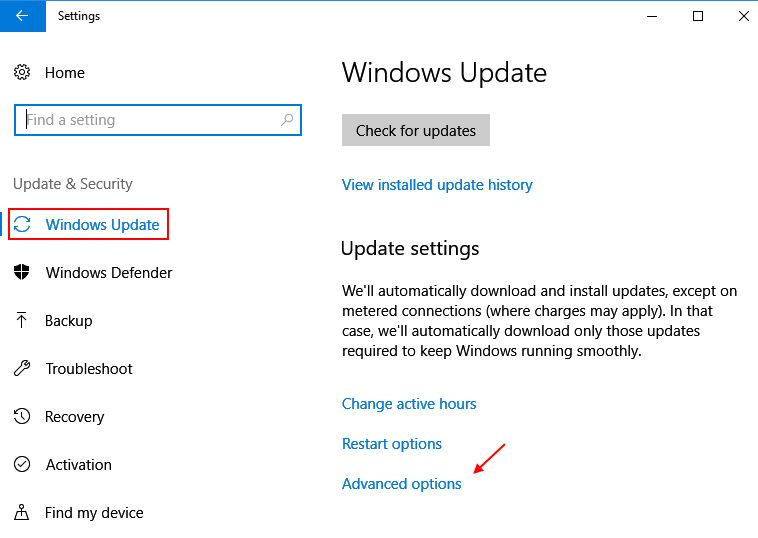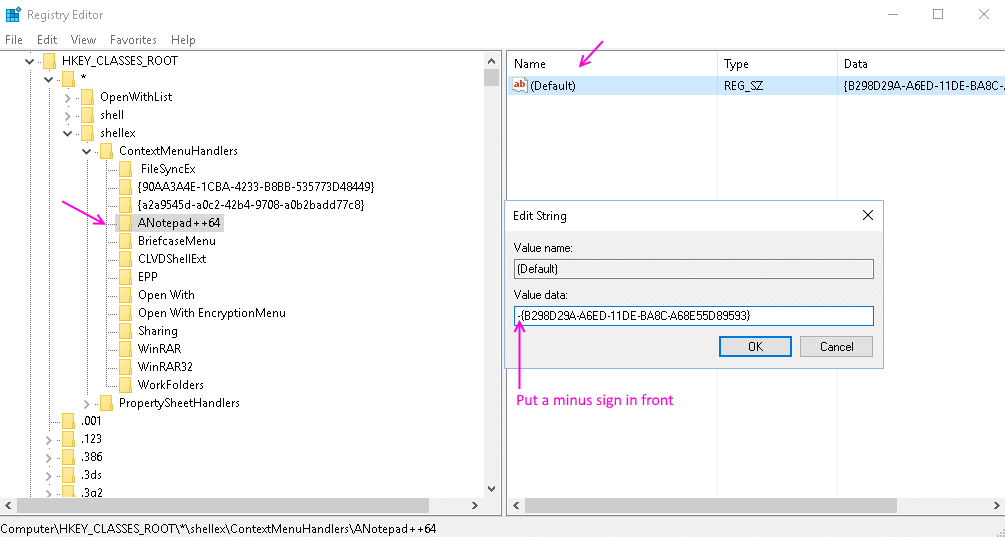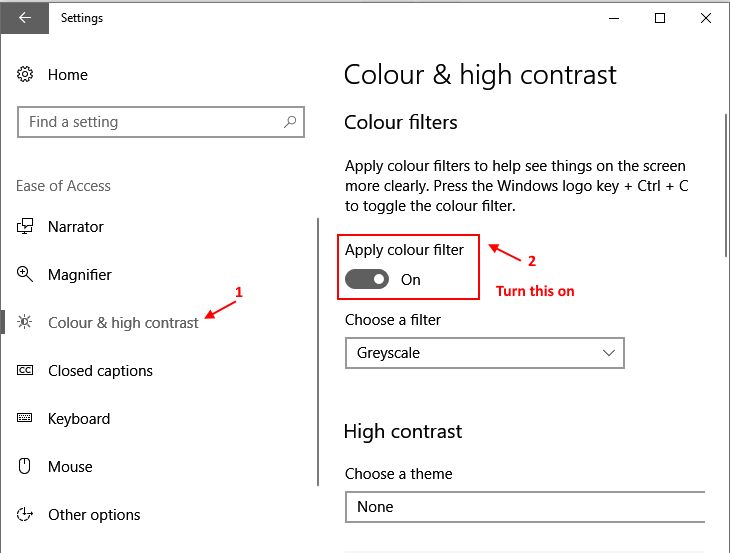Овај софтвер ће одржавати и покретати управљачке програме, чиме ће се заштитити од уобичајених рачунарских грешака и квара хардвера. Проверите све своје управљачке програме у 3 једноставна корака:
- Преузмите ДриверФик (верификована датотека за преузимање).
- Кликните Покрените скенирање да бисте пронашли све проблематичне управљачке програме.
- Кликните Ажурирај управљачке програме да бисте добили нове верзије и избегли кварове у систему.
- ДриверФик је преузео 0 читаоци овог месеца.
Чини се да су проблеми повезани са звуком неки од највећих проблема у оперативном систему Виндовс 10. А један од најчешћих проблема је грешка „Уређај у употреби“.
Према Мицрософт-у, ова грешка је прилично честа у новим верзијама Инсидер-а, али могли бисте се суочити и са њом у стабилним верзијама. Међутим, још увек нема званичног заобилажења. Дакле, док развојни тим истражује проблем, покушаћемо да га решимо сами.
Како исправити грешку „Уређај у употреби“ у оперативном систему Виндовс 10
Преглед садржаја:
- Користите алатку за решавање проблема са звуком
- Поново покрените аудио услугу
- Ажурирајте УСБ управљачке програме
- Вратите УСБ управљачки програм
1. Користите алатку за решавање проблема са звуком
Прво што ћемо покушати је уједно и најједноставније. Пустићемо да сопствени алат за решавање проблема система Виндовс 10 покуша да реши проблем уместо нас. Како се овај алат може користити за решавање свих врста проблема, вероватно ће бити од помоћи и код грешке „Уређај у употреби“.
Ево како да покренете уграђену алатку за решавање проблема у систему Виндовс 10:
- Отвори Апликација за подешавања и иди у Ажурирање и сигурност одељак.
- Изаберите Решавање проблема из менија на левој страни.
- Изаберите Репродукција звука из десног окна и кликните Покрените алатку за решавање проблема.

- Следите упутства на екрану да бисте довршили алатку за решавање проблема.
2. Поново покрените аудио услугу
Према Мицрософту, поновно покретање услуге Аудио је вероватно најефикасније решење овог проблема. Дакле, управо то ћемо сада учинити.
Поступите на следећи начин да бисте поново покренули аудио услугу у оперативном систему Виндовс 10:
- Идите на Сеарцх, откуцајте сервицес.мсц и отворите Сервицес
- Пронађите Виндовс Аудио са листе услуга
- Кликните десним тастером миша и изаберите Рестарт

- Сачекајте да се услуга поново покрене
3. Ажурирајте УСБ управљачке програме
Грешку „Уређај у употреби“ може да изазове и неодговарајући или застарели управљачки програм за звук који је инсталиран на рачунару. Дакле, следећа ствар коју ћемо покушати је ажурирање ваших аудио драјвера. Ако нисте сигурни како то да урадите, следите ова упутства:
- Десни клик на Почетак и изаберите Менаџер уређаја.
- Иди на Контролори универзалне серијске магистрале и проширите овај одељак.
- Кликните десним тастером миша на графички уређај и отворите Својства.
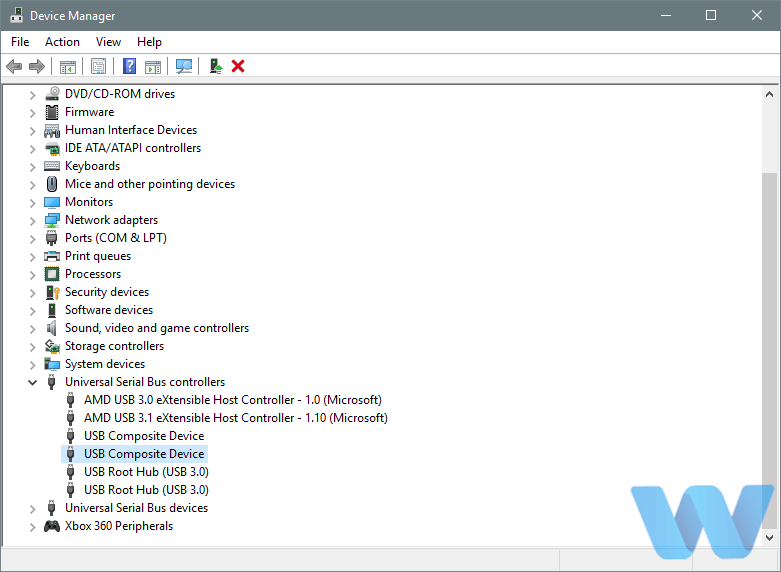
- Изаберите Детаљи таб.
- У падајућем менију отворите ХардвареИдс.
- Копирајте први ред и налепите га у траку за адресу прегледача.
- Резултати претраге требало би да вам прикажу тачно управљачке програме које ћете морати да инсталирате.
3.1 Аутоматски ажурирајте управљачке програме
Самостално тражење возача може бити дуготрајно. Дакле, саветујемо вам да користите алат који ће то аутоматски учинити за вас. Коришћење аутоматског ажурирања управљачких програма сигурно ће вас спасити од муке око ручног претраживања управљачких програма и увек ће одржавати ваш систем најновијем управљачким програмима.
 Управљачки програми су неопходни за ваш рачунар и све програме које свакодневно користите. Ако желите да избегнете падове, замрзавања, грешке, заостајање или било које друге проблеме, мораћете да их редовно ажурирате.Стална провера да ли постоје ажурирања управљачких програма одузима пуно времена. Срећом, можете да користите аутоматизовано решење које ће сигурно проверавати да ли постоје нова ажурирања и примењивати их с лакоћом, и зато вам топло препоручујемо ДриверФик.Следите ове једноставне кораке за безбедно ажурирање управљачких програма:
Управљачки програми су неопходни за ваш рачунар и све програме које свакодневно користите. Ако желите да избегнете падове, замрзавања, грешке, заостајање или било које друге проблеме, мораћете да их редовно ажурирате.Стална провера да ли постоје ажурирања управљачких програма одузима пуно времена. Срећом, можете да користите аутоматизовано решење које ће сигурно проверавати да ли постоје нова ажурирања и примењивати их с лакоћом, и зато вам топло препоручујемо ДриверФик.Следите ове једноставне кораке за безбедно ажурирање управљачких програма:
- Преузмите и инсталирајте ДриверФик.
- Покрените апликацију.
- Сачекајте да ДриверФик открије све ваше неисправне управљачке програме.
- Софтвер ће вам сада показати све управљачке програме који имају проблема, а ви само требате да изаберете оне које бисте желели да поправе.
- Сачекајте да ДриверФик преузме и инсталира најновије управљачке програме.
- Поново покренути рачунару да би промене ступиле на снагу.

ДриверФик
Возачи више неће стварати проблеме ако данас преузмете и користите овај моћни софтвер.
Посетите сајт
Изјава о одрицању одговорности: овај програм треба надоградити са бесплатне верзије да би извршио неке одређене радње.
4. Вратите УСБ управљачки програм
С друге стране, можда сте инсталирали неисправан управљачки програм и то је узрок грешке „Уређај у употреби“. Ако сумњате да је то случај, наставите и вратите тренутни звучни управљачки програм. А ево како то учинити:
- Десни клик на Старт и отвори Менаџер уређаја.
- Иди на Контролори звука, видеа и игара.
- Кликните десним тастером миша на аудио уређај и отворите Својства.
- Отвори Картица возача.
- Кликните Врати возач.
- Сачекајте док се процедура не заврши и поново покрените рачунар.
Сада проверите да ли можете да чујете звук са рачунара. Ако су Мицрософтови савети били тачни, ваш проблем би сада требало да буде решен. Међутим, ако се проблем и даље буде јављао, требали бисте и ми чланак о звучним проблемима у оперативном систему Виндовс 10, за још више решења.
Ако сте испробали све што смо вам рекли у овом чланку, у коментарима нас обавестите о својим резултатима. Такође, ако знате неко заобилазно решење које овде нисмо навели, немојте се устручавати да га запишете у наставку.
ПОВЕЗАНЕ ПРИЧЕ КОЈЕ ТРЕБА ДА ПРОВЕРИТЕ:
- Мицрософт уводи изворну продавницу е-књига у Виндовс 10 Цреаторс Упдате
- Шта урадити ако Дропбок и даље преузима „неодређене“ датотеке
- Мицрософт би можда желео да интегрише ВР директно у Виндовс 10
- Уклоните тврдоглави софтвер са Виндовс 10 рачунара помоћу ових алата
- Мицрософт више неће укључивати Интернет Екплорер у безбедносне исправке